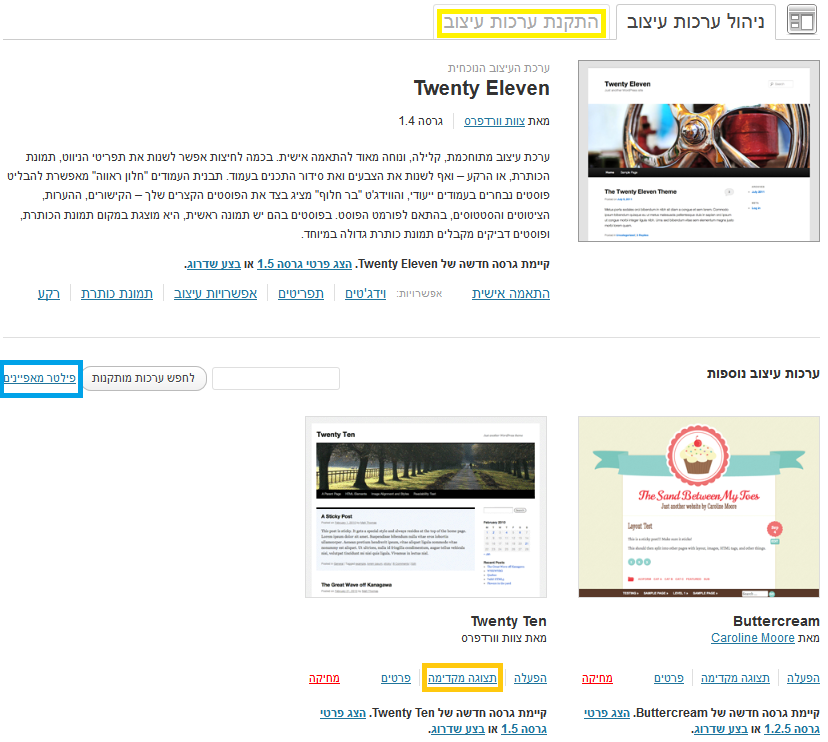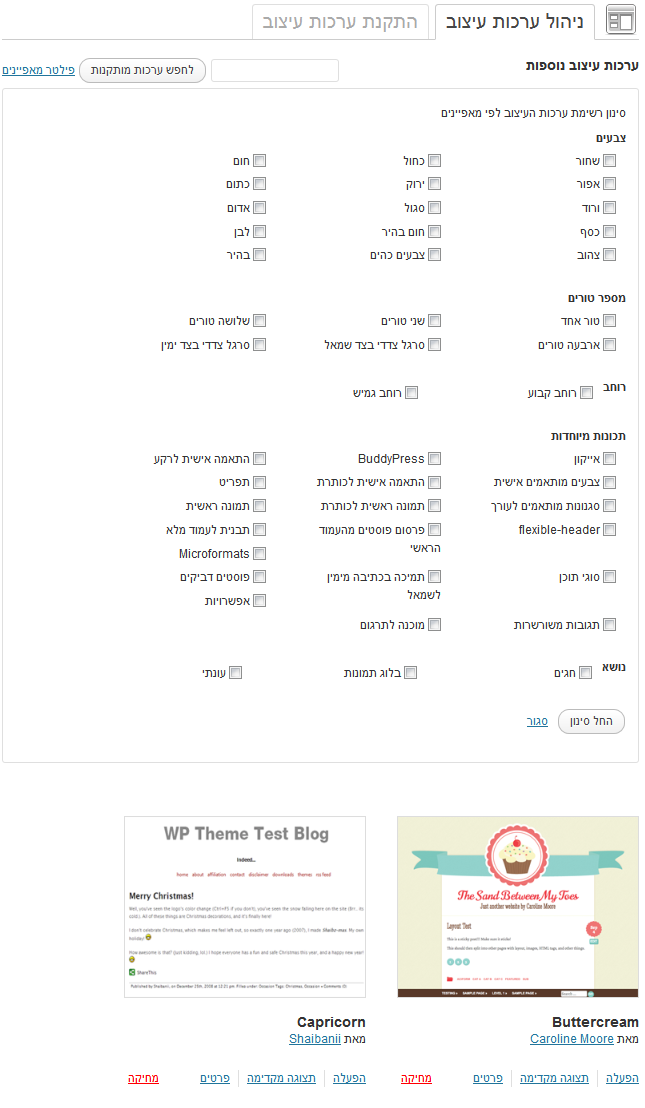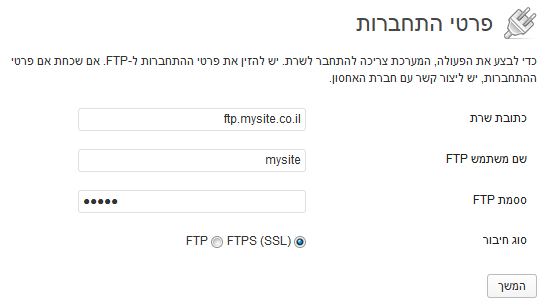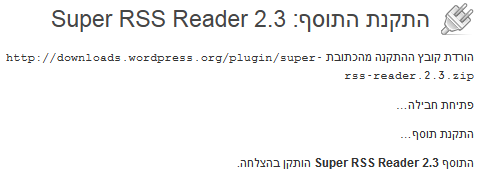בדף זה ניתן לנהל את התבניות המותקנות, לשנות את התבנית הפעילה ולמחוק תבניות. ניתן להגיע אליו דרך תפריט "עיצוב" >> "ערכות עיצוב". מהדף הזה ניתן להגיע לדף התקנת תבניות דרך לשונית "התקנת ערכות עיצוב"
דף זה נגיש למנהלים של תתי אתרים ברשת אתרים, אבל אז ניתן לבצע דרכו רק הפעלה של תבניות.
הדף מחולק לשני חלקים. החלק העליון מוקדש לתיאור התבנית הפעילה והחלק התחתון לתיאור יתר התבניות המותקנות ומתן אפשרות להפעיל אותן
חלק עליון – תבנית פעילה
בנוסף לתיאור התבנית יופיעו קישורים לפעולות שניתן לבצע עם התבנית ונתמכות על ידה
- הצג פרטי גרסא – אם התבנית נמצאת במאגר התבניות והגירסא הנוכחית אינה העדכנית ביותר, ניתן לפתוח חלונית בה יוצגו פרטים מתוך המאגר על התבנית וביניהם השינויים האחרונים שנעשו בה
- בצע שדרוג – אם התבנית נמצאת במאגר התבניות והגירסא הנוכחית אינה העדכנית ביותר, ניתן לשדרג לגירסא העדכנית ביותר
- התאמה אישית – פתיחת דף המאפשר בדיקה מקדימה של שינויים בהגדרות הקשורות לתבנית ללא הפעלת השינויים באתר עצמו.
- וידג'טים – יוצג רק אם התבנית תומכת בוידג'טים. הקישור יוביל לדף ניהול הוידג'טים
- תפריטים – יוצג רק אם התבנית תומכת בתפריטים. הקישור יוביל לדף ניהול התפריטים
- אפשרויות עיצוב – יוצג רק אם התבנית תומכת באפשרויות עיצוב נוספות. הקישור יוביל לדף ניהול אפשרויות העיצוב של התבנית
- תמונת כותרת – יוצג רק אם התבנית מאפשר שינויי עיצוב לאזור הכותרת. הקישור יוביל לדף ניהול אזור הכותרת
- רקע – יוצג רק אם התבנית מאפשרת שינויי עיצוב לרקע. הקישור יוביל לדף ניהול הרקע
חלק תחתון – תבניות לא פעילות
באזור זה ניתן לראות את כל התבניות המותקנות פרט לפעילה. ניתן לסנן את התבניות המוצגות על ידי חיפוש המתבצע בשמות התבניות והתיאור שלהן או סינון לפי תכונות התבניות המופעל בלחיצה על קישור "פילטר מאפינים"
עבור כל תבנית ניתן לבצע את הפעולות הבאות
- הפעלה – התבנית תהפוך מידית לתבנית הפעילה. התבנית הפעילה לא תהיה פעילה עוד
- תצוגה מקדימה – יפתח דף בו יוצג האתר בה יראה אם תופעל התבנית, ומאפשר ביצוע שינויים בקונפיגורציה שלה ובדיקה שלהם לפני הפעלת התבנית (אם בכלל)
- פרטים – יחשוף או יסתיר את תיאור התבנית והמיקום שלה בשרת
- מחיקה – ימחוק את קבצי התבנית מהשרת. במהלך התהליך יתכן שיהיה צורך להגדיר צורת גישה לשרת בדומה לתהליכי השדרוג.
- הצג פרטי גרסא – אם התבנית נמצאת במאגר התבניות והגירסא הנוכחית אינה העדכנית ביותר, ניתן לפתוח חלונית בה יוצגו פרטים מתוך המאגר על התבנית וביניהם השינויים האחרונים שנעשו בה
- בצע שדרוג – אם התבנית נמצאת במאגר התבניות והגירסא הנוכחית אינה העדכנית ביותר, ניתן לשדרג לגירסא העדכנית ביותר